在电脑没有网络时,用户可以通过usb连接手机和电脑实现网络网络,如果遇到win11usb共享网络电脑没反应的情况用户该怎么解决问题,本期自由互联小编就给大家带来win11usb无法共享网络
在电脑没有网络时,用户可以通过usb连接手机和电脑实现网络网络,如果遇到win11usb共享网络电脑没反应的情况用户该怎么解决问题,本期自由互联小编就给大家带来win11usb无法共享网络的解决办法,下面是自由互联小编整理的详细的操作步骤,希望可以帮助到有需要的小伙伴,话不多说,一起来看看吧。

方法一:
1、首先我们右键此电脑,打开“管理”
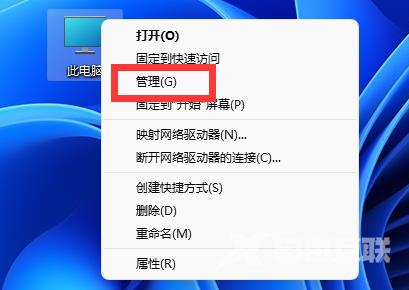
2、接着点开左边的“设备管理器”
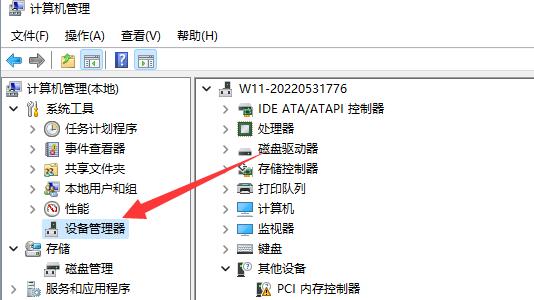
3、然后展开“通用串行总线控制器”,右键使用的usb接口,选择“卸载设备”
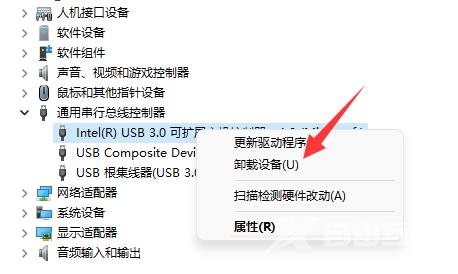
4、卸载后,右键“通用串行总线控制器”,重新“扫描检测硬件改动”并重新插拔一下usb数据线试试看。

方法二:
1、如果还是不行,可以更换一下使用的usb接口。
2、或者查看自己手机上有没有打开“usb调试”功能。

